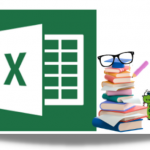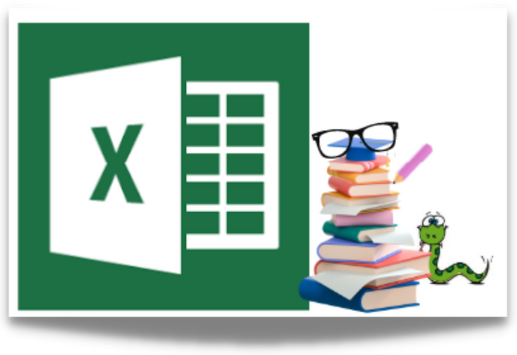
I Risolutori nei fogli elettronici
Descrivono il modello sotto utilizzando le formule di un foglio elettronico.
Caratteristiche:
- Facilità di utilizzo (diffusione, interfaccia «familiare»)
- Integrazione con tool di presentazione
- Rigidità di utilizzo (no separazione modello/dati)
- Motori di ottimizzazione poco efficienti
Risolutore di Excel
Il Risolutore, che fa parte del gruppo Strumenti di Excel , è un pacchetto aggiuntivo che ottimizza modelli vincolati, come ad esempio modelli di programmazione lineare.
Per fare ciò utilizza un algoritmo di programmazione matematica che consente di trovare efficientemente la decisione ottima per un dato modello.
Per i modelli PL il Risolutore usa il Metodo del Simplesso; ciò richiede che il foglio elettronico di lavoro sia impostato in una forma appropriata (come verrà trattato inseguito).
Il metodo del Simplesso può ottimizzare sia problemi lineari che non lineari.
Qui analizzeremo solo i problemi lineari, quindi sia la funzione obiettivo che i vincoli di disuguaglianza dovranno essere espressi in forma lineare ( l’uso di funzioni IF, ABS di Excel implica la non linearità del modello).
Il Risolutore fa parte di un insieme di comandi noti anche come strumenti di analisi di simulazione (analisi di simulazione: Modifica dei valori contenuti nelle celle per verificare in che modo tale operazione influisce sul risultato delle formule nel foglio di lavoro.

Il Risolutore è composto essenzialmente da 2 parti: la prima è un foglio di Excel che codifica il modello che sarà poi utilizzabile dal secondo programma, che invece è costituito da un modulo separato da Excel che effettua l’ottimizzazione e restituisce la soluzione; questa verrà infine tradotta di nuovo sul foglio di lavoro di partenza.
Esempio facile
Vogliamo vendere 20 stampanti 3D al prezzo di 210 €,
“Quale % sconto dobbiamo applicare per avere un totale pari a 4800€ ?”
Per provare il Risolutore creiamo il seguente prospetto:

Le formule:
Inseriamo, a partire dalla cella E2 le formule necessarie:
Importo Scontato: =B2*C2*(1-D2)
Iva: =E2*0,22
Totale: =E2+F2

Utilizziamo il Risolutore di Excel per risolvere,dunque, il seguente “problema inverso”:
“Quale % sconto (cella D2 cella Variabile) dobbiamo applicare per avere un totale (cella G2 cella Obiettivo) pari a 4800€ ?”
Al posto di applicare formule inverse, lasciamo che sia Excel a risolverci tale problema.
Selezioniamo quindi la cella Obiettivo (G2) ed avviamo il Risolutore:
Nella finestra “Parametri Risolutore” che si apre, vedremo $G$2 all’interno della casella “Imposta obiettivo”. In caso contrario, sarà sufficiente digitare $G$2 (totale) oppure selezionare la cella dal foglio di calcolo attraverso il “pulsante di collegamento con il foglio di calcolo” .
Impostiamo la voce “modificando le celle variabili” inserendo $D$2 (% sconto) e indichiamo come obiettivo “valore di” pari a 4800. Terminiamo con
un clic sul pulsante “Risolvi” posto in basso nella finestra.

Terminata l’esecuzione del solver viene visualizzata la finestra “Risultati risolutore” che indica se è stata trovata o meno una soluzione al problema.

Nel nostro esempio la soluzione è rappresentata dalla percentuale di sconto pari al 6,32% che porta ad ottenere un totale fattura di 4800€. A questo punto, possiamo scegliere se vogliamo “mantenere” la soluzione proposta dal Risolutore.

Chiaramente, senza ricorrere al risolutore, potevo utilizzare la formula inversa sapendo che:
![]()
ma questo non sempre questo è possibile!